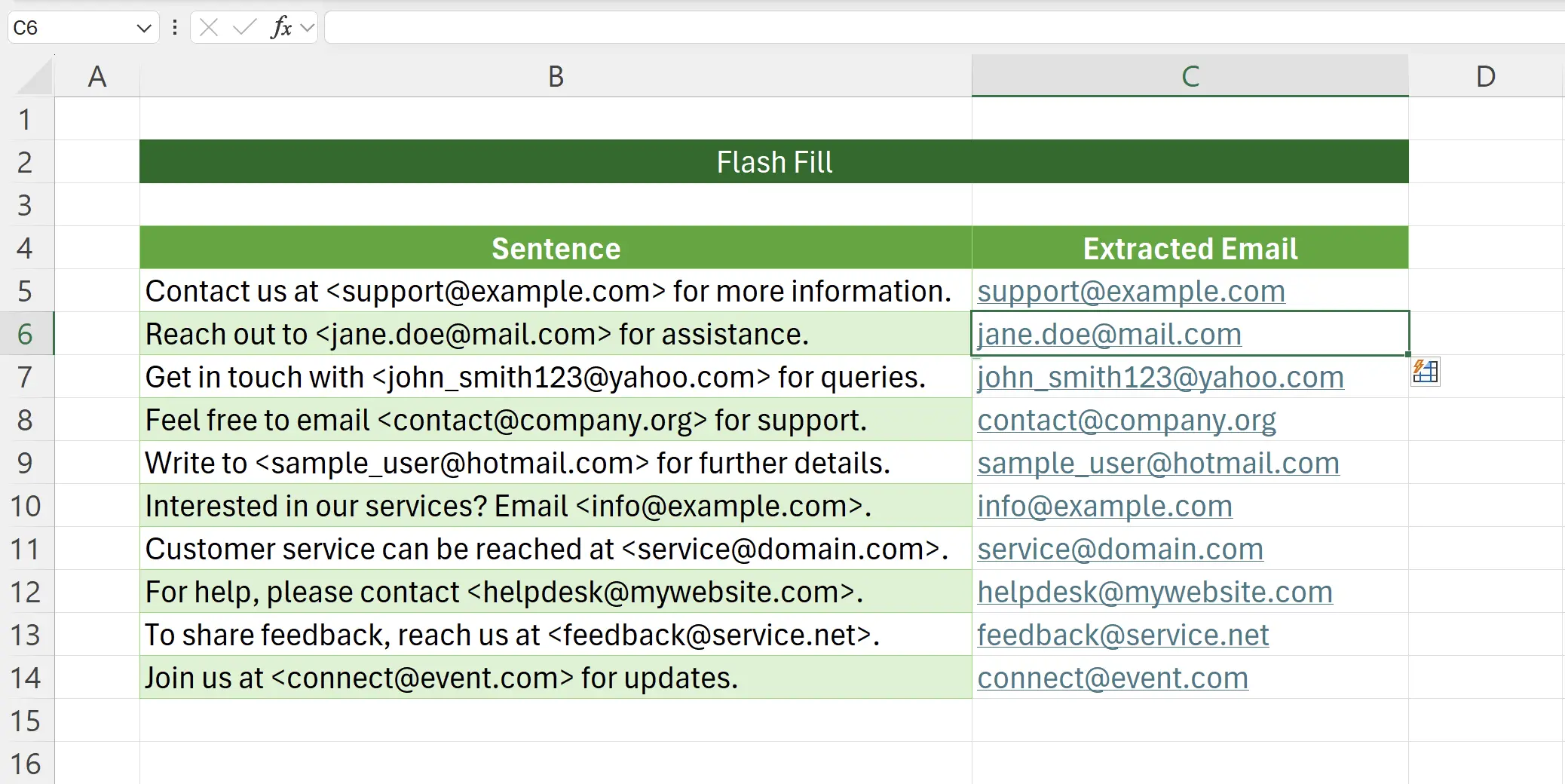1. Remplissage Flash
Le Remplissage Flash est une fonctionnalité puissante dans Microsoft Excel qui remplit automatiquement les valeurs en fonction des motifs qu'elle reconnaît dans vos données.
Ceci est particulièrement utile pour les tâches de nettoyage et de transformation des données, comme l'extraction d'informations spécifiques telles que des adresses e-mail à partir de textes mélangés.
Ceci est particulièrement utile pour les tâches de nettoyage et de transformation des données, comme l'extraction d'informations spécifiques telles que des adresses e-mail à partir de textes mélangés.
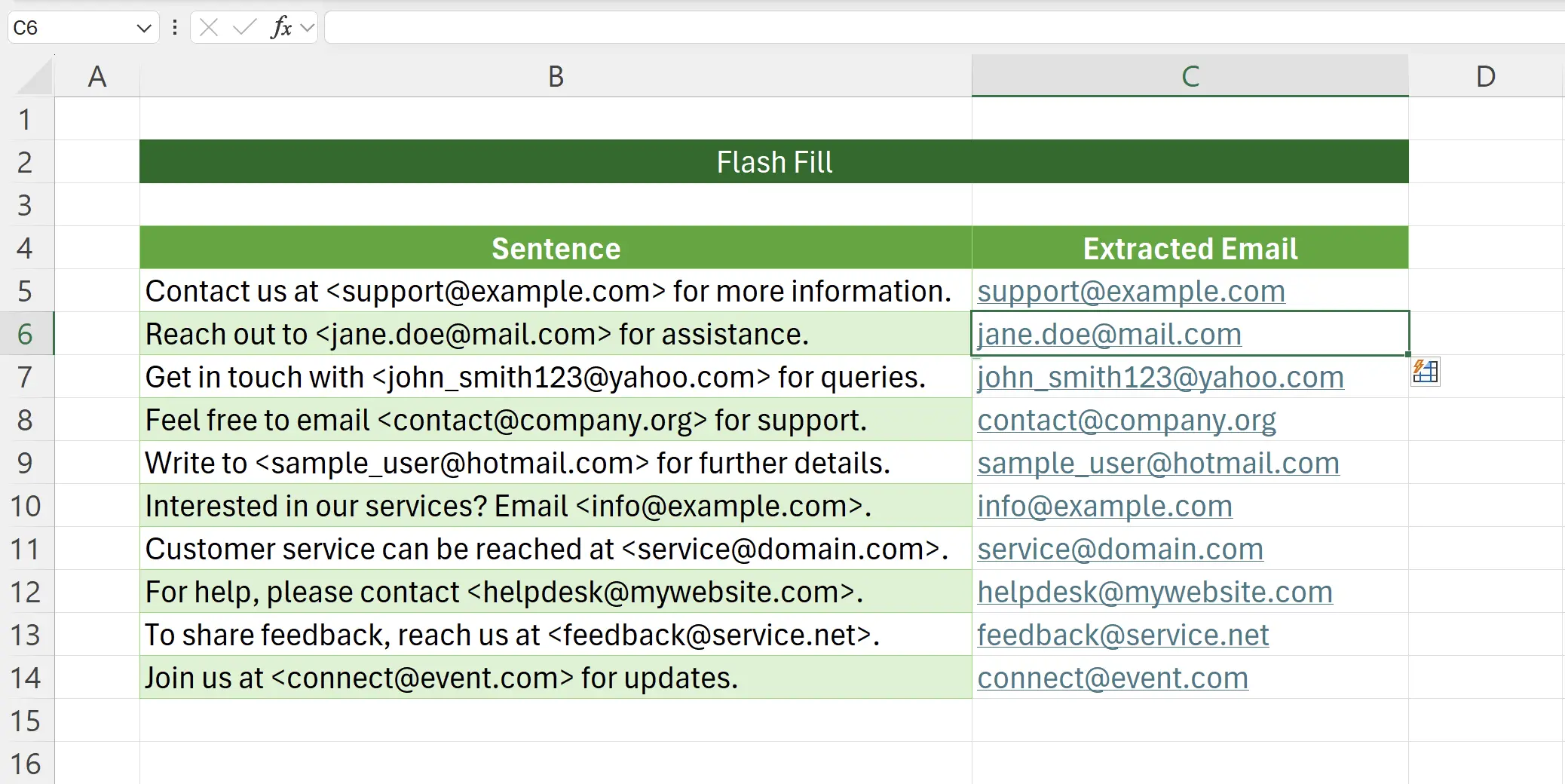
2. Scénario Exemple
Supposons que vous ayez une liste de phrases contenant des adresses e-mail et que vous souhaitiez extraire ces e-mails dans une colonne séparée. Voici un exemple des données que nous utiliserons :
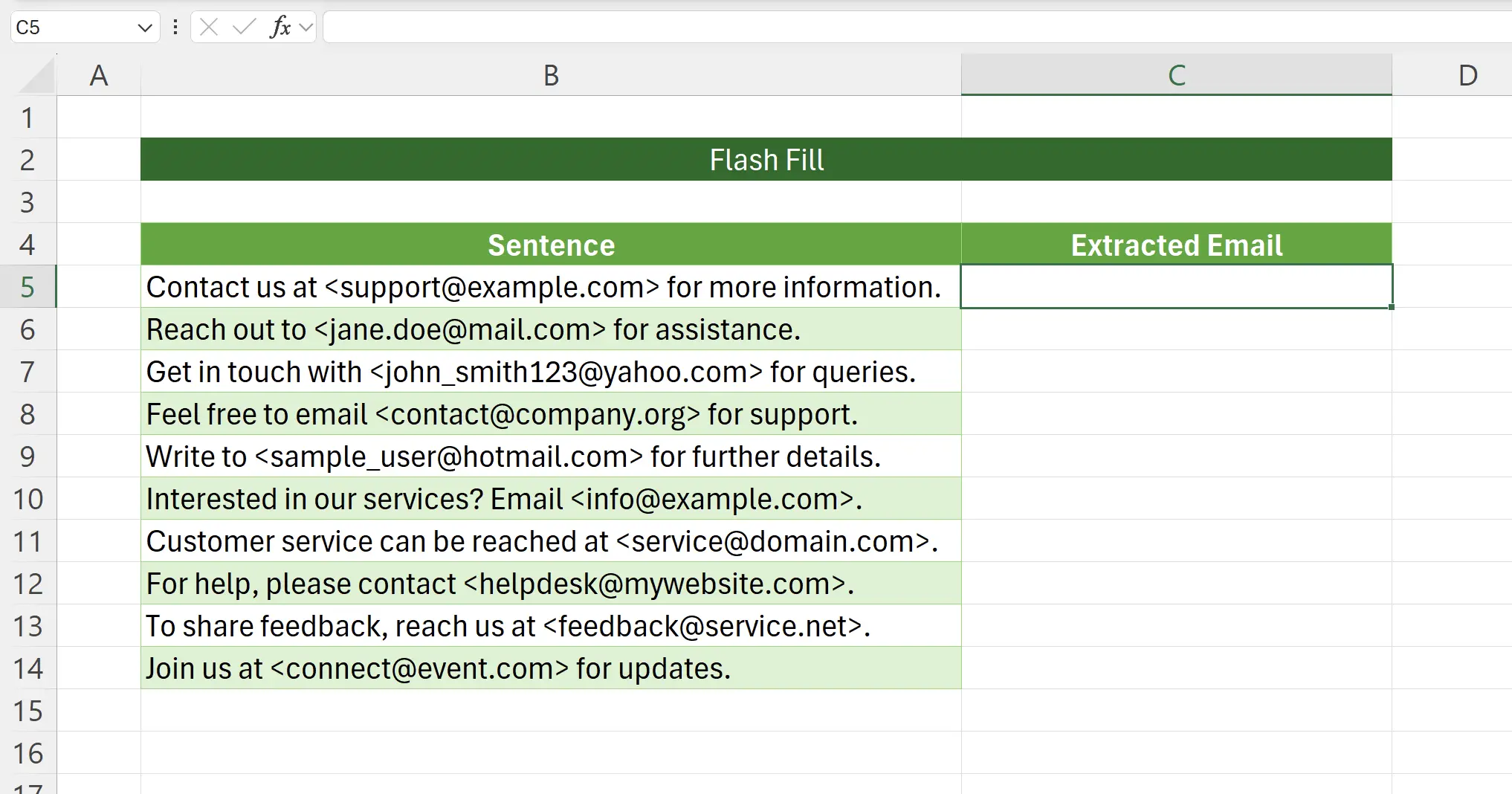
3. Fournir un Exemple de Référence
Ici, nous saisissons manuellement la première adresse e-mail pour que Excel sache ce que nous voulons.
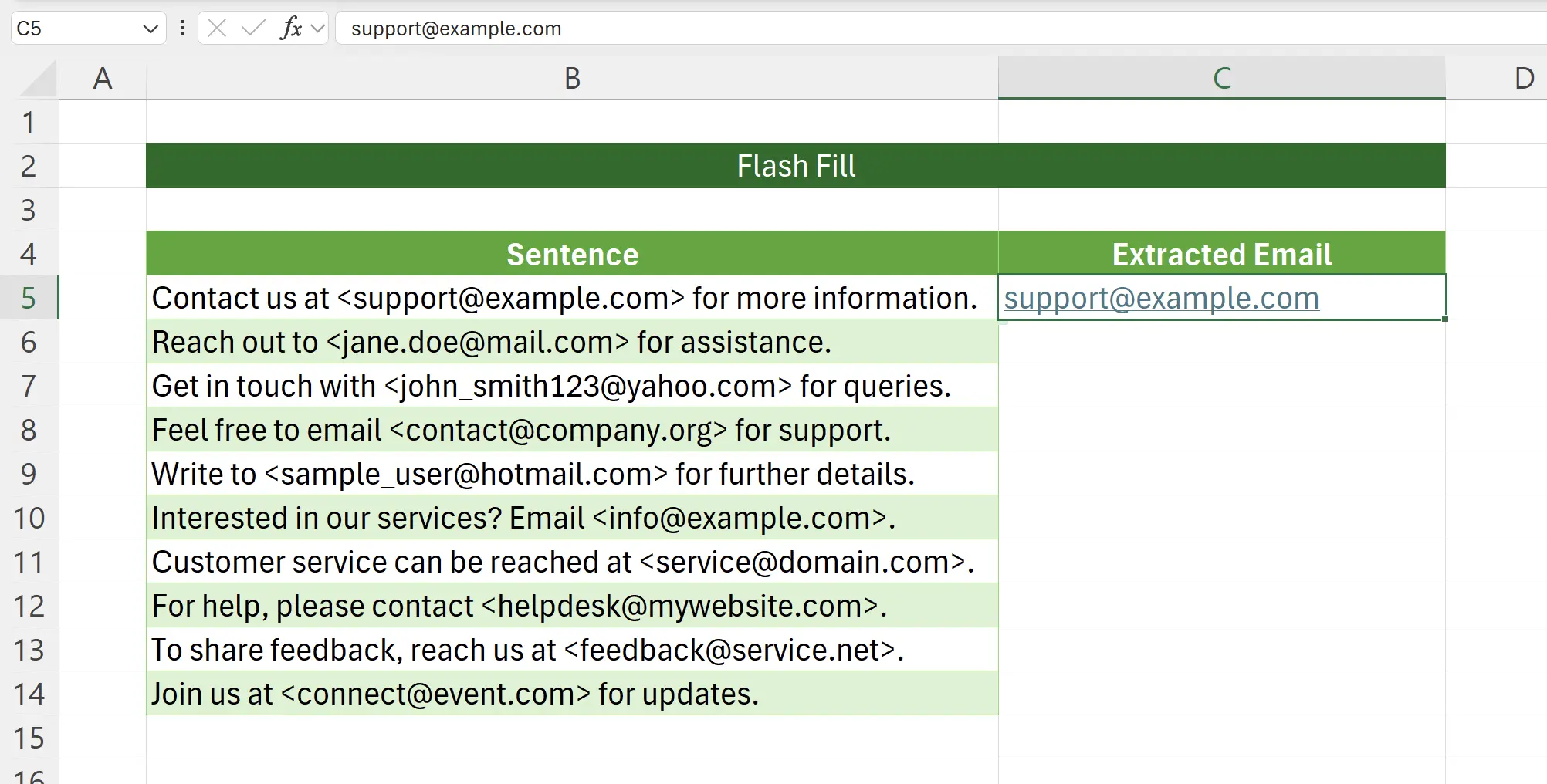
4. Déclencher le Remplissage Automatique
Dans la suivante cellule de la colonne e-mail, nous pouvons utiliser le Remplissage Automatique.
Vous pouvez trouver l'icône de Remplissage Automatique sous l'onglet
Vous pouvez également utiliser le raccourci :
Vous pouvez trouver l'icône de Remplissage Automatique sous l'onglet
Data pour l'activer.Vous pouvez également utiliser le raccourci :
Ctrl + E.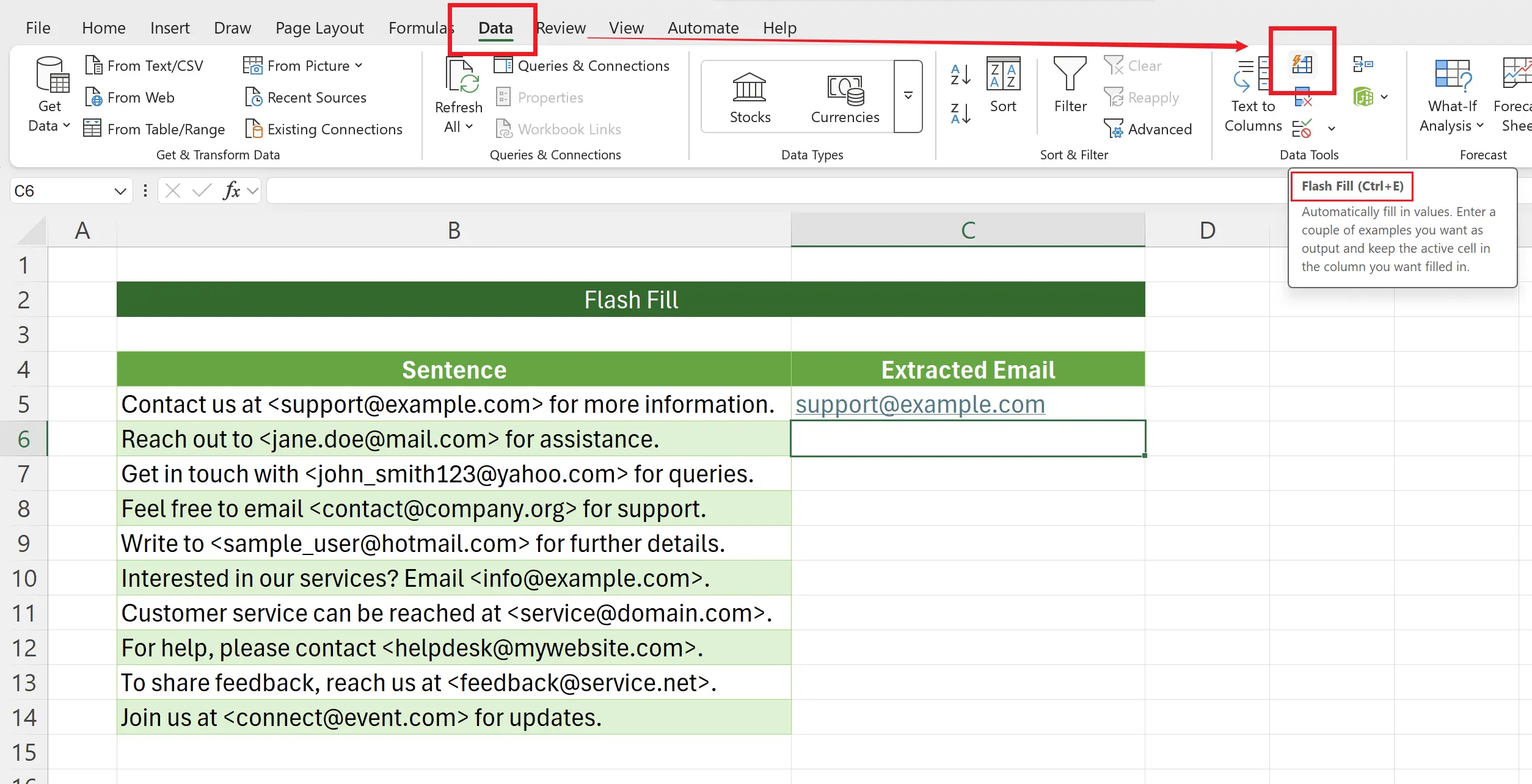
5. Boîte de Recherche pour Déclencher le Remplissage Automatique
Vous pouvez également rechercher le Remplissage Automatique dans la boîte de recherche pour invoquer cette fonctionnalité.
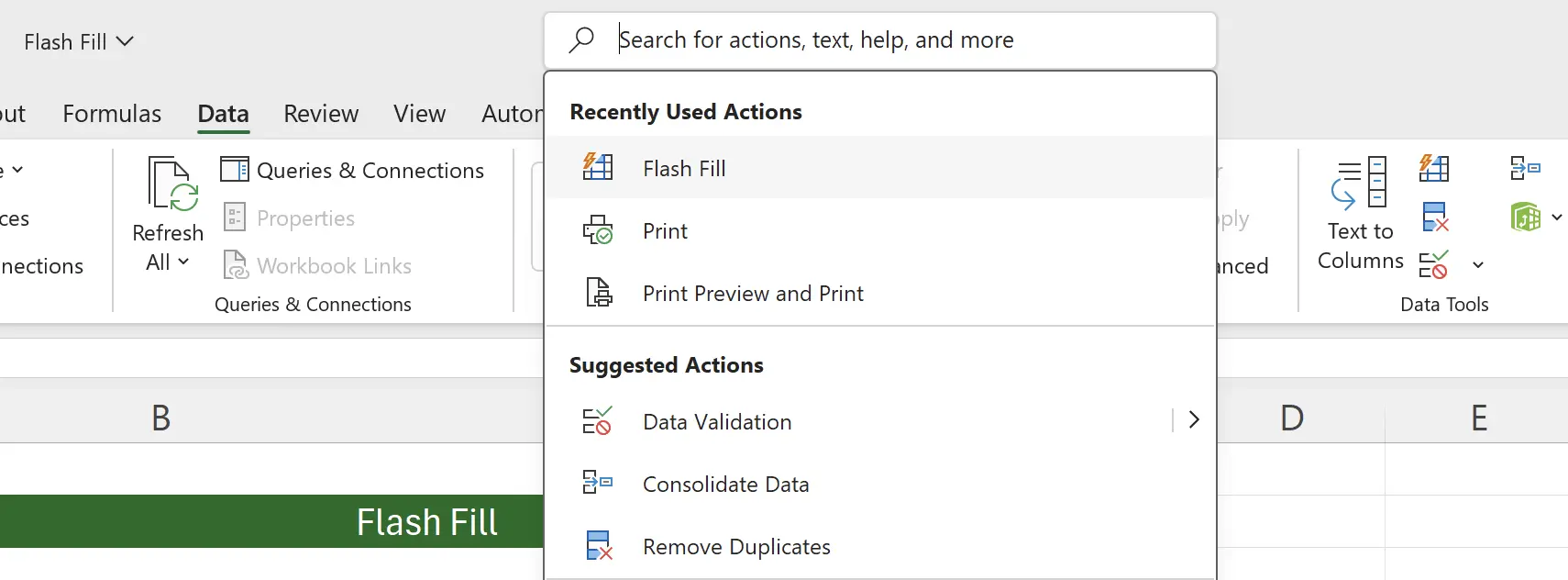
6. Extraction Automatique d'E-mails
Après avoir utilisé le Remplissage Automatique, nous pouvons voir que les adresses e-mail ont été extraites avec succès.
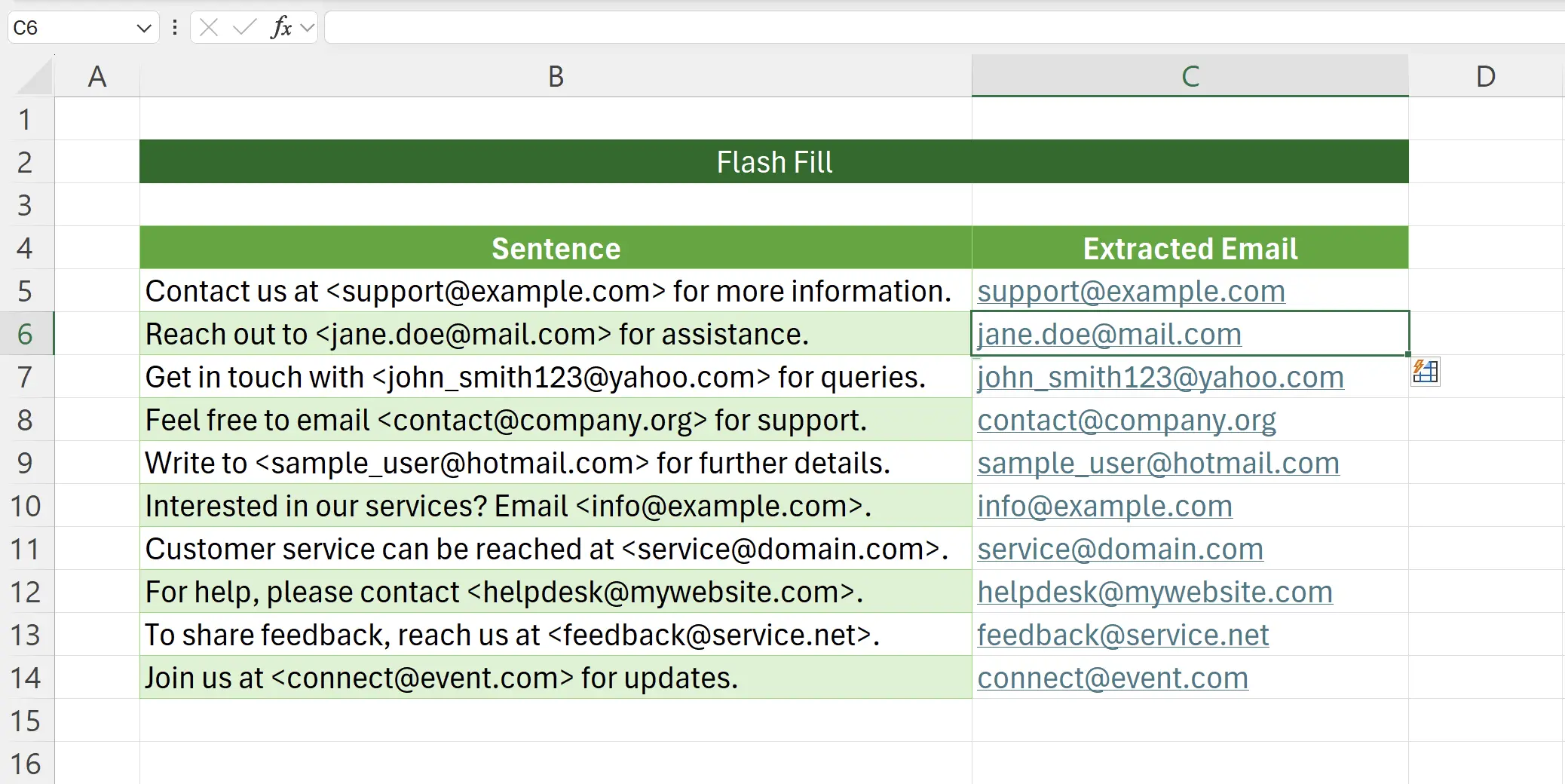
7. Résultats du Remplissage Automatique Pas Corrects
Soyez conscient que si le schéma reconnu dans les données n'est pas suffisamment clair, le contenu généré par le Remplissage Automatique peut ne pas être ce que nous attendions.
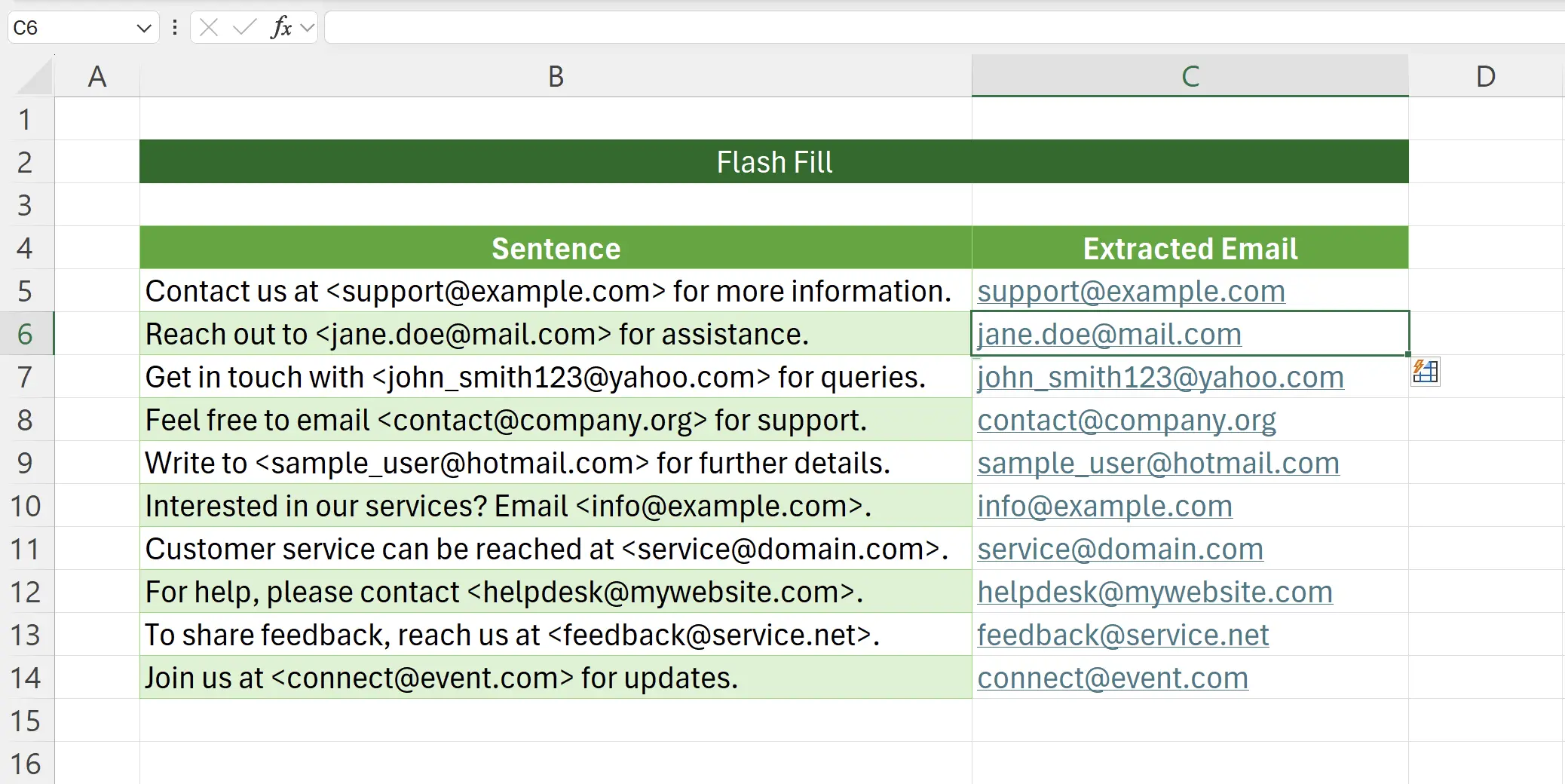
8. Accepter ou Annuler le Remplissage Automatique
Après avoir utilisé le Remplissage Automatique, nous pouvons soit accepter l'action actuelle de Remplissage Automatique soit l'annuler.

9. 🎉 Terminer! 🎉
Note de l'auteur : J'espère que vous pouvez ressentir l'effort que j'ai mis dans ces tutoriels. J'espère créer une série de tutoriels Excel très faciles à comprendre.Si c'est utile, aidez-moi à partager ces tutoriels, merci !
Suivez-moi:
Tutoriels connexes